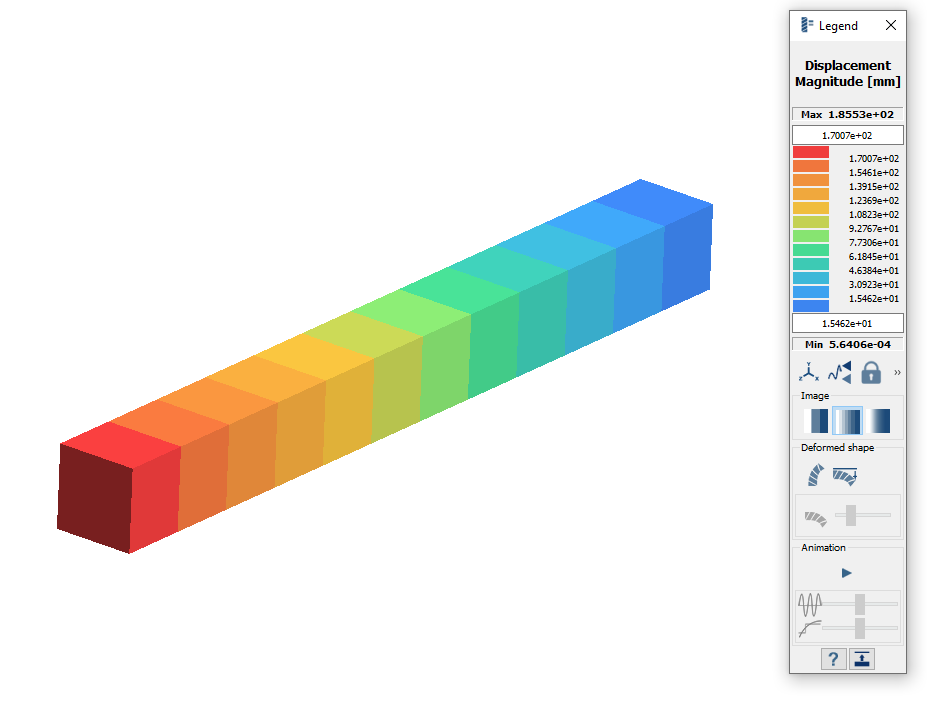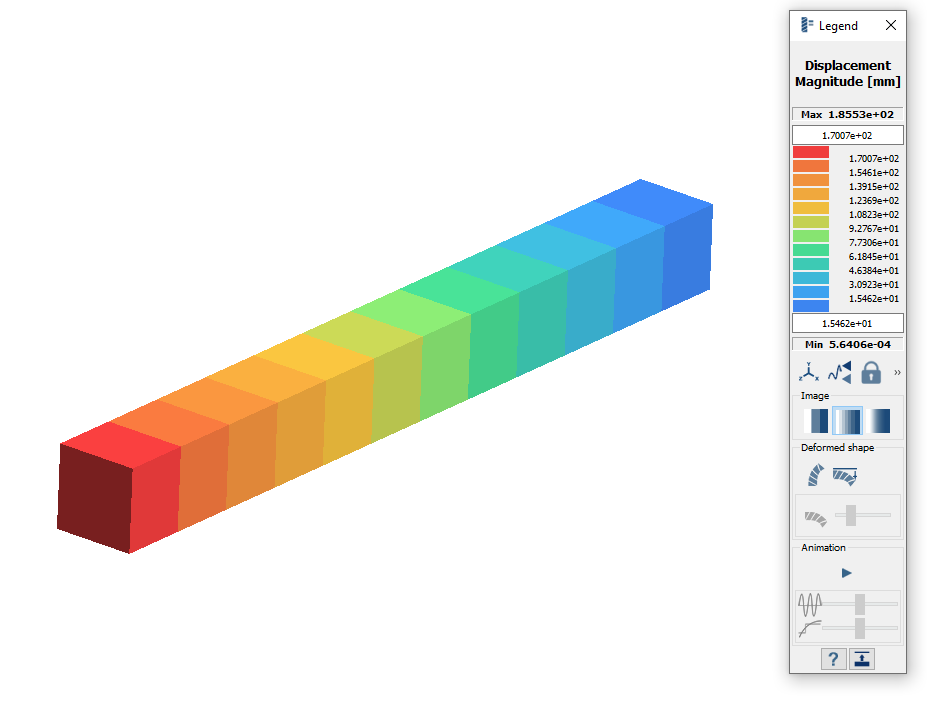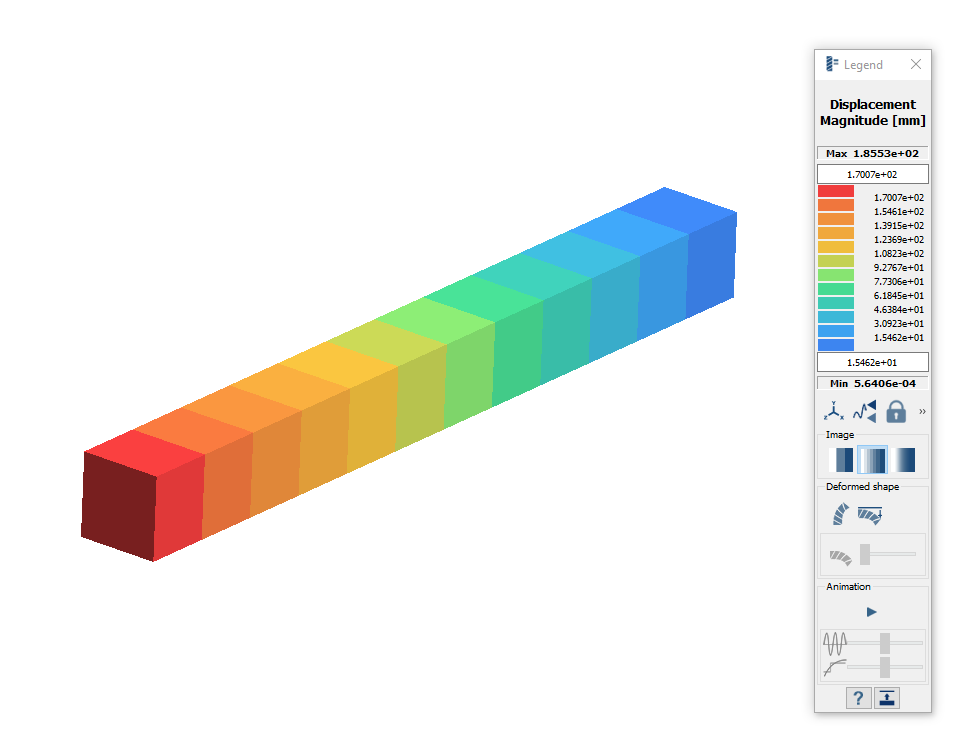SS-T:3050 体积膨胀/收缩
向子工况添加体积膨胀/收缩。
- 目的
- SimSolid 执行无网格结构分析,适用于全功能零件和装配,容忍几何缺陷,并在几秒钟至几分钟内运行。在本教程中,您将执行以下操作:
- 了解如何创建体积膨胀/收缩。
- 体积膨胀/收缩部分水平载荷,对实体的影响与热膨胀相似。将 100% 的体积膨胀与热膨胀系数为 1 [1/ ⁰ C] 的热载荷进行比较。
- 模型描述
- 本教程需要以下模型文件:
- VolumeExpansionShrinkage.ssp
打开项目
- 启动新 SimSolid 会话。
-
在主窗口工具栏上,点击打开项目
 。
。
- 在打开项目文件对话框中,选择 VolumeExpansionShrinkage.ssp
- 点击确定。
查看模型
-
查看钢温度系数 1 材料属性。
-
在项目树中,查看边界条件。
只允许纵向扩展。
-
绘制位移大小。
复制材料
- 在项目树中,右击结构 1。
-
从右键菜单中选择复制。
“结构 2”分析会显示在项目树中。
- 在结构 2 中,扩展载荷或约束分支。
- 右击热载荷并从右键菜单中选择删除。
创建体积膨胀
-
在分析工作台工具栏上,选择
 (体积膨胀/收缩)。
(体积膨胀/收缩)。
-
在模型视窗中,选择零件 1(模型中唯一的零件)。
零件在 图 3 中显示为橙色。可以将膨胀/收缩施加于零件和缝焊。
图 3. 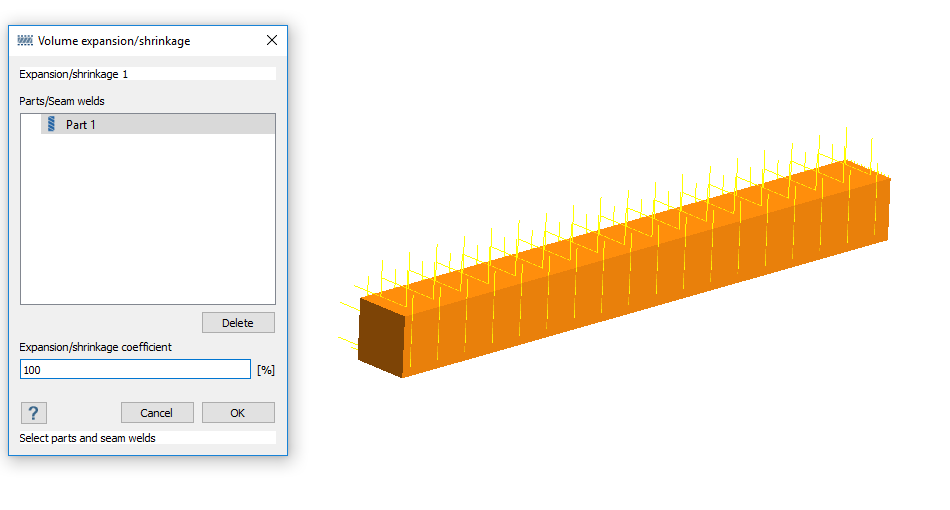
- 在对话框中,对于膨胀/收缩系数,输入 100。
- 点击确定。
运行分析
- 在项目树上,打开分析工作台。
- 点击
 求解。
求解。
查看结果
在分析工作台上,选择 。
图例窗口会打开并显示云图。可以在结构 1 和结构 2 的结果之间点击以进行比较。图 4.